- लोकप्रिय स्ट्रीमिंग सेवा Hulu RUNUNK13 कनेक्टिविटी त्रुटि प्रदर्शित कर सकती है।
- आपके ब्राउज़र कैश को साफ़ करके, या अपने डिवाइस पर ऐप को फिर से इंस्टॉल करके त्रुटि को ठीक किया जा सकता है।
- हमारा अनुसरण करें हुलु हब स्ट्रीमिंग प्लेटफॉर्म के बारे में अधिक सामग्री के लिए।
- हमारी विंडोज 10 समस्या निवारण पृष्ठ महान समस्या निवारण मार्गदर्शिकाओं से भी भरा है।
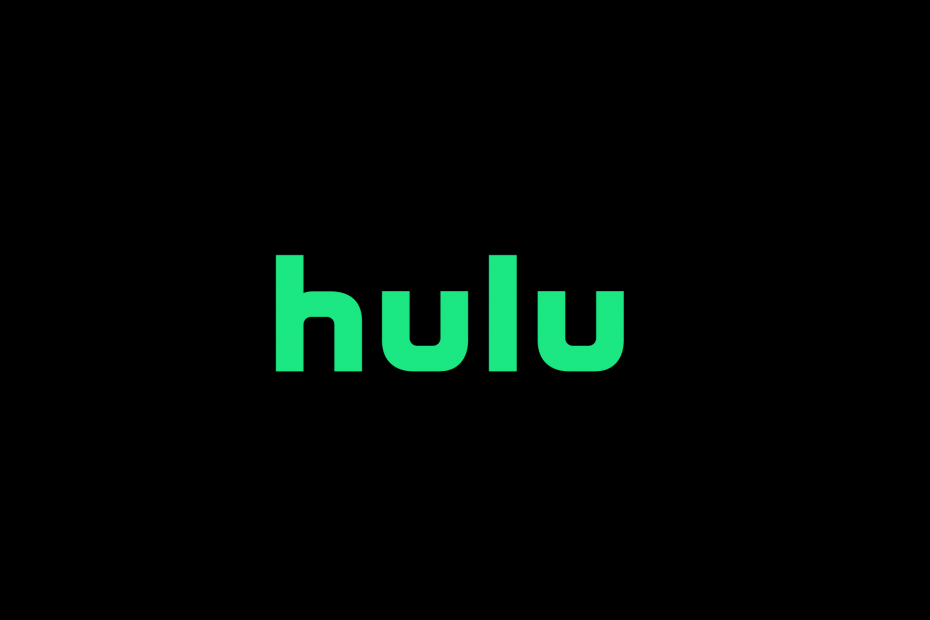
यह सॉफ़्टवेयर आपके ड्राइवरों को चालू रखेगा, इस प्रकार आपको सामान्य कंप्यूटर त्रुटियों और हार्डवेयर विफलता से सुरक्षित रखेगा। 3 आसान चरणों में अब अपने सभी ड्राइवरों की जाँच करें:
- ड्राइवर फिक्स डाउनलोड करें (सत्यापित डाउनलोड फ़ाइल)।
- क्लिक स्कैन शुरू करें सभी समस्याग्रस्त ड्राइवरों को खोजने के लिए।
- क्लिक ड्राइवर अपडेट करें नए संस्करण प्राप्त करने और सिस्टम की खराबी से बचने के लिए।
- DriverFix द्वारा डाउनलोड किया गया है 0 इस महीने पाठकों।
यदि आप उपयोग करने का प्रयास कर रहे हैं Hulu तुम्हारे ऊपर ब्राउज़र या किसी ऐप के माध्यम से, और आपको RUNUNK13. मिल रहा है त्रुटि, इसका मतलब है कि सेवा से संबंधित कुछ कनेक्टिविटी समस्याएँ हो सकती हैं।
लोकप्रिय के उपयोगकर्ता अमेरिका स्थित स्ट्रीमिंग सेवा इसका सामना कर सकती है त्रुटि ऐप खोलते समय या अपना पसंदीदा टीवी शो या मूवी देखने की कोशिश करते समय।
मैं हुलु पर RUNUNK13 त्रुटि को कैसे ठीक करूं?
1. अपना ऐप और डिवाइस रीस्टार्ट करें
- के लिए विंडोज 10Hulu ऐप, पहले एक्स बटन पर क्लिक करके ऐप को बंद करने का प्रयास करें, फिर ऐप को दोबारा खोलें
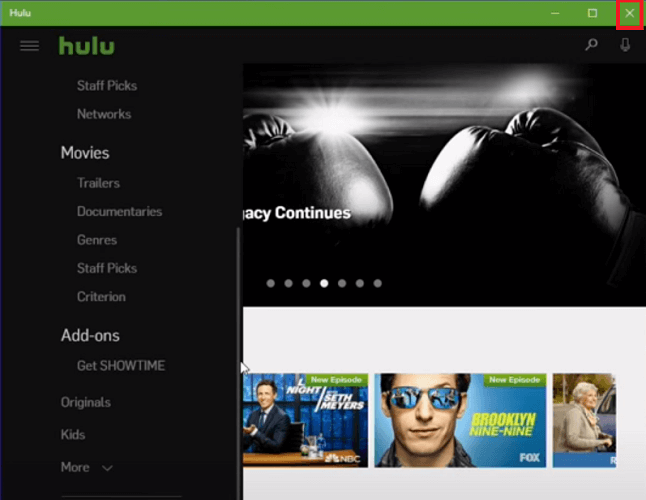
- अगर त्रुटि अभी भी है, तो आपको अपने पीसी को भी पुनरारंभ करना चाहिए
- बस के बाईं ओर जाएं टास्कबार, विंडोज आइकन पर क्लिक करें
- फिर. पर क्लिक करें शक्ति बटन, फिर चुनें पुनः आरंभ करें
- एक बार जब आपका पीसी फिर से चालू हो जाए, तो अपना खोलें Hulu ऐप फिर से जाँचने के लिए कि क्या समस्या ठीक हो गई है
2. अपना इंटरनेट संपर्क जांचे
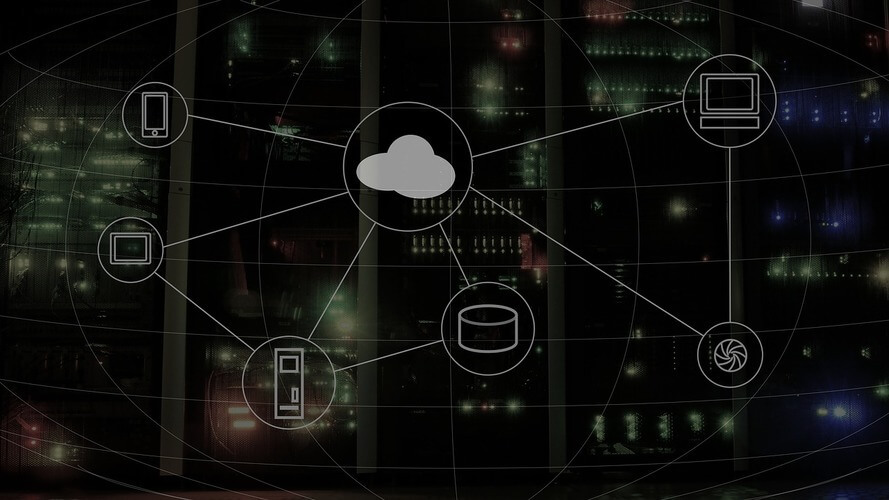
- खराब इंटरनेट कनेक्शन प्रदर्शित कर सकता है त्रुटि पर Hulu
- इसे ठीक करने के लिए, पहले, एक प्रदर्शन करें इंटरनेट स्पीड टेस्ट
- सामान्य स्ट्रीमिंग के लिए आपकी गति 3.0 एमबीपीएस से अधिक और 4के सामग्री के लिए कम से कम 16.0 एमबीपीएस होनी चाहिए
- यदि आप वाई-फ़ाई कनेक्शन पर हैं, तो a. पर स्विच करने का प्रयास करें ईथरनेट केबल बजाय
- एक बार जब आपका इंटरनेट कनेक्शन बेहतर हो जाए, तो जांच लें कि क्या समस्या ठीक हो गई है
आपको प्राप्त होने वाले सर्वोत्तम विस्तारकों पर हमारी मार्गदर्शिका देखेंमैंf आपका ईथरनेट केबल बहुत छोटा है।
3. सर्वर आउटेज के लिए जाँच करें
- यदा यदा Huluहो सकता है कि सर्वर में खराबी आ रही हो और सेवा अनुपलब्ध हो
- आउटेज की जांच करने के लिए, बस चेक करें हुलु सर्वर स्थिति पृष्ठ

- अगर Hulu डाउनटाइम्स का अनुभव कर रहा है, आपको फिक्स को तैनात करने के लिए प्रतीक्षा करने की आवश्यकता हो सकती है
4. अपना कैश और कुकी साफ़ करें
- यदि आप उपयोग कर रहे हैं Hulu एक पर ब्राउज़र, बस के लिए सिर head इतिहास टैब अपने में ब्राउज़र
- पर इतिहास टैब, चुनते हैं इतिहास प्रबंधित करें, फिर then पर क्लिक करें ब्राउज़िंग डेटा विकल्प साफ़ करें
- आपको एक पॉप-अप के साथ संकेत दिया जाएगा, बस चुनें पूरे समय, और सुनिश्चित करें कि कुकीज़ और कैशे चेक किए गए हैं
- पर क्लिक करें अभी स्पष्ट करें

- खुलना Hulu और फिर से लॉग इन करें, समस्या अब ठीक होनी चाहिए
5. अपने विंडोज 10 हुलु ऐप को रीसेट या सुधारें
- अपने टास्कबार के बाईं ओर जाएं, फिर नीचे खोज पट्टी, निम्न को खोजें ऐप्स
- पहला विकल्प चुनें, फिर नीचे स्क्रॉल करें Hulu एप्लिकेशन
- पर क्लिक करें उन्नत विकल्प, और पहले चुनें select मरम्मत बटन
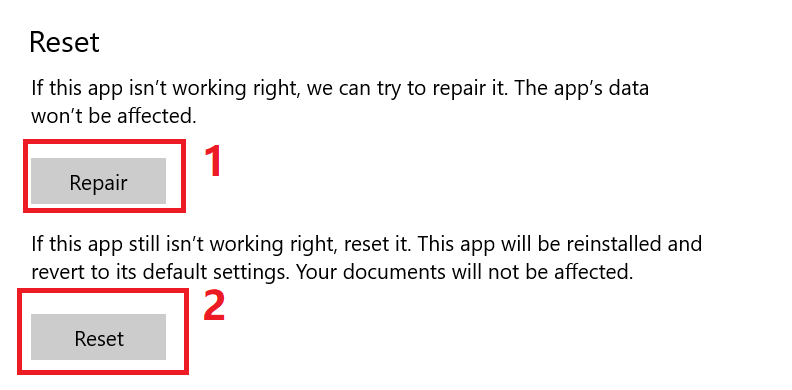
- मरम्मत किए जाने के बाद, खोलें Hulu यह देखने के लिए कि क्या समस्या ठीक हो गई है
- यदि त्रुटि बनी रहती है, तो फिर से उसी मेनू पर जाएं
- इस बार, चुनें रीसेट बटन
- ऐप रीसेट हो जाने के बाद, खोलें Hulu फिर से और लॉग इन करें
- अब समस्या का समाधान होना चाहिए
आम तौर पर, हुलु त्रुटि संदेश या तो आपके ऐप की समस्या या कनेक्टिविटी समस्याओं के कारण होते हैं। यदि ऐप में गलती है, तो इसे अपडेट या रीइंस्टॉल करना समस्या को ठीक करना चाहिए।
हुलु के साथ कनेक्टिविटी समस्याएं या तो एक आउटेज या खराब इंटरनेट कनेक्शन के कारण हो सकती हैं, जिसके कारण आप स्ट्रीमिंग प्लेटफॉर्म पर सामग्री नहीं देख पाएंगे।
लगातार पूछे जाने वाले प्रश्न
यदि वीडियो प्लेबैक धीमा या अविश्वसनीय है, तो यह हुलु के पक्ष में एक समस्या हो सकती है। और अधिक, खराब सेट वीपीएन सेटिंग्स आपके हुलु कनेक्शन को भी प्रभावित कर सकती हैं.
हुलु पर त्रुटि संदेश आमतौर पर सर्वर डाउनटाइम या आपके ऐप के साथ समस्याओं के कारण होते हैं। अपने हुलु ऐप को अपडेट या फिर से इंस्टॉल करना हुलु पर त्रुटि संदेशों को ठीक कर सकता है।
आप वास्तव में एक ऐप का उपयोग किए बिना हुलु पर सामग्री देख सकते हैं, बस हुलु वेबसाइट पर लॉग इन करें आपकी पसंद का ब्राउज़र और आप हुलु पर सामग्री देखना शुरू कर सकते हैं।


